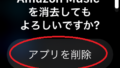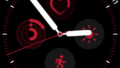アップルウォッチでの写真選択
最初のステップは、あなたのスタイルに合った写真を選ぶことから始まります。
アルバムの整理
アップルウォッチの文字盤にふさわしい写真を見つけるためには、まずアルバムを整理しましょう。
大切な思い出や特別な瞬間の写真は、一日のモチベーションを高めてくれます。整理する際は、画質や構図も考慮に入れ、最適なものを選びましょう。
アルバムが整理されると、選択する際の時間も短縮され、よりスムーズに設定できます。
最適な写真の選定基準
写真を選ぶ際は、明るさや色のコントラストが重要です。
アップルウォッチの小さな画面でも際立つよう、シンプルな背景の写真がおすすめです。また、感情を動かす写真は、日々の活力にもなり得ます。
個人の趣味や季節感を反映させた写真選びを楽しんでください。
写真を文字盤に設定する手順
選んだ写真を文字盤に設定するプロセスは簡単で直感的です。
iPhoneからの設定方法
●Step 1
iPhoneの「ウォッチ」アプリを開く
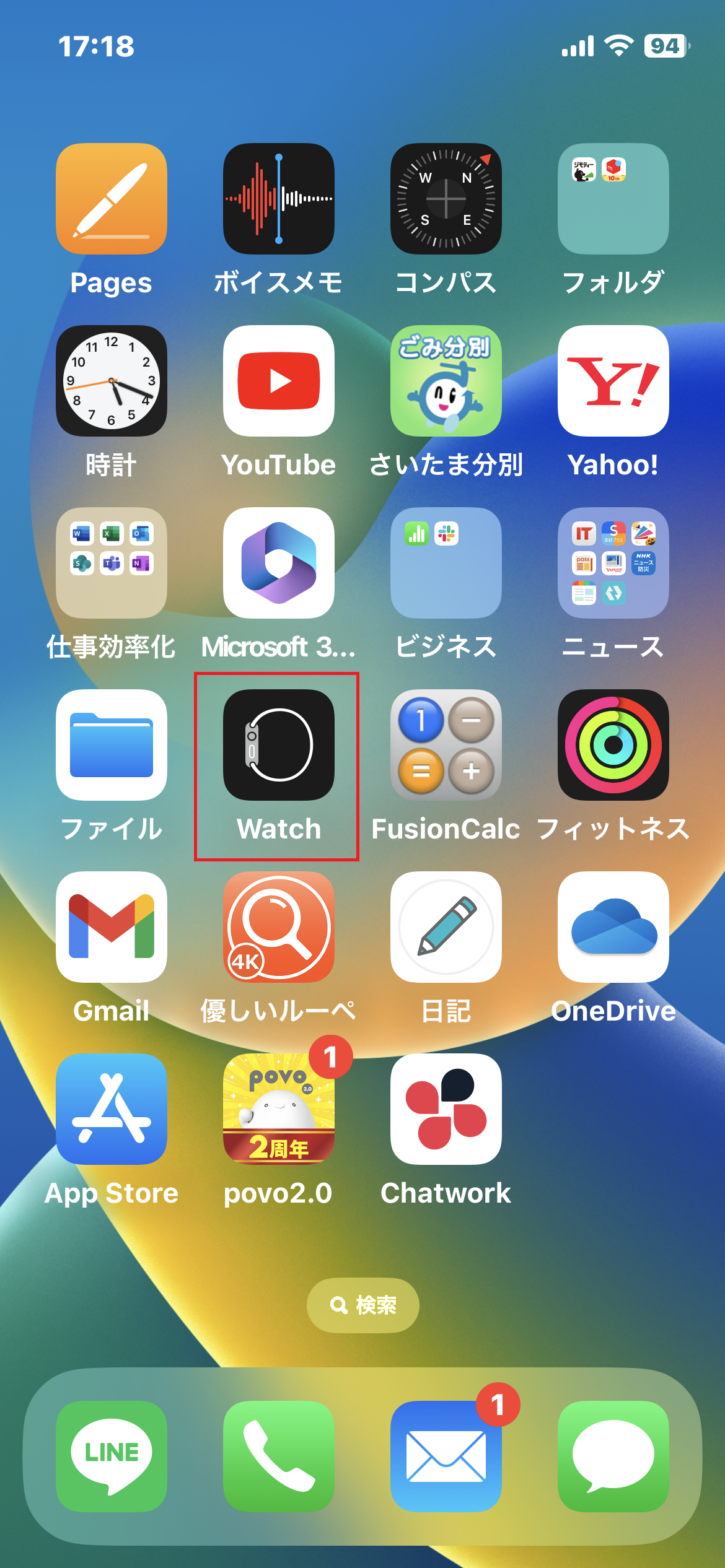
●Step 2
「文字盤ギャラリー」タブを選択
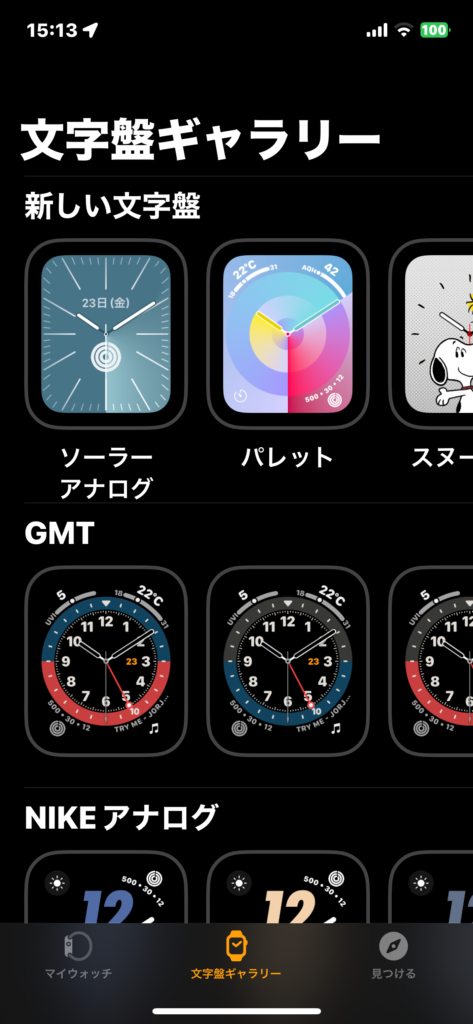
●Step 3
下へスクロールして「写真」をタップ
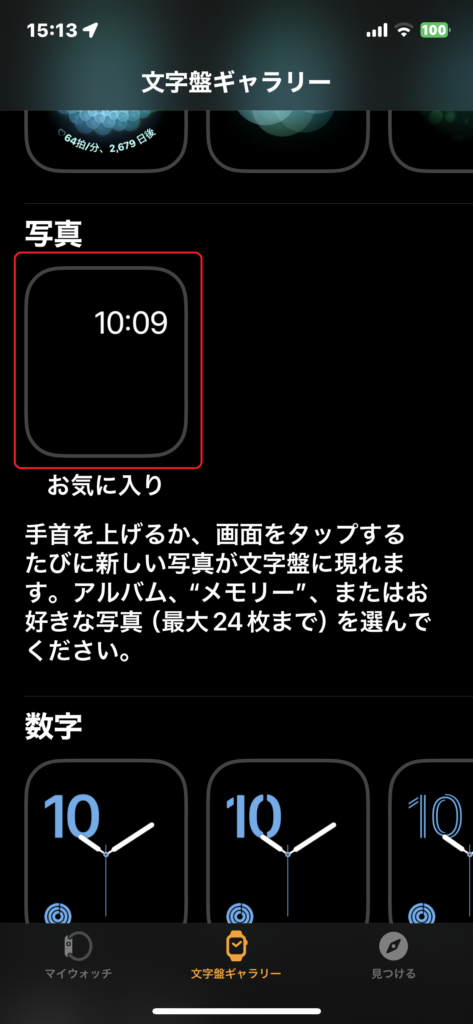
●Step 4
「コンテンツ」から「写真」チェック
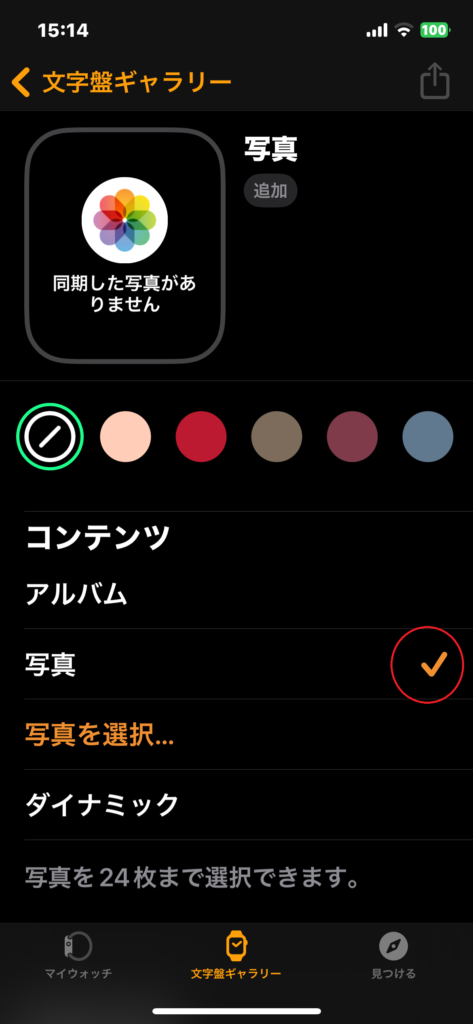
●Step 5
表示させたい写真を選ぶ

●Step 6
「追加」をタップ
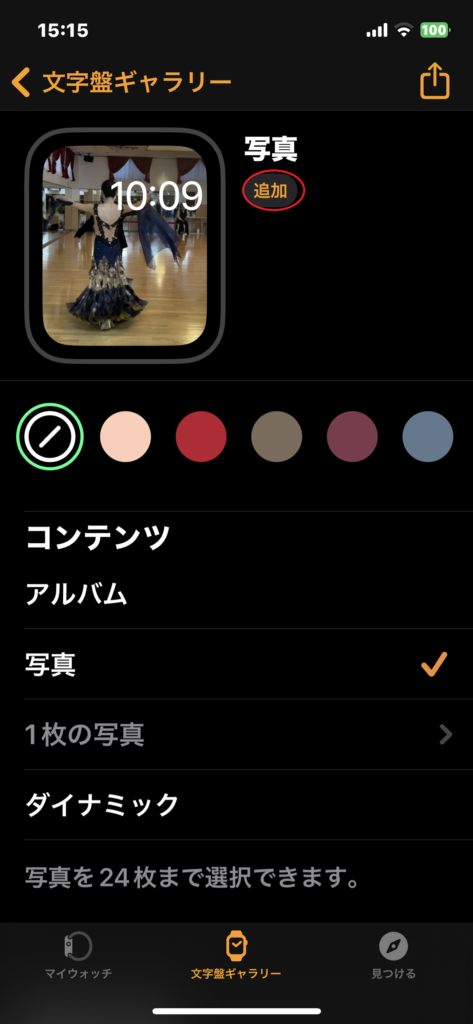
●Step 7
選択した写真が文字盤に設定されます。

設定後、アップルウォッチを上に持ち上げると、新しい文字盤が表示されます。
カスタマイズオプションの活用
写真文字盤のカスタマイズオプションをフルに活用しましょう。
コンプリケーションの追加
写真文字盤にコンプリケーションを追加することで、一目で情報を得られます。
天気や日付、アクティビティリングなど、重要な情報を手元に置くことができます。
個性を出しつつも実用性を兼ね備えた文字盤にカスタマイズしましょう。
コンプリケーションは、ウォッチアプリから簡単に追加・変更が可能です。
写真文字盤の見栄えを良くするコツ
写真文字盤をより魅力的に見せるためのいくつかのコツをご紹介します。
画質を最適化する
高解像度の写真を選ぶことで、文字盤が鮮明で美しく映ります。ピクセルが粗い写真は避け、クリアで詳細がはっきりとした画像を選びましょう。
写真はアップルウォッチの小さな画面に合わせて最適化されるべきです。
画質を落とさずに、最適なファイルサイズを保つことがポイントです。
色合いとコントラストの調整
色合いとコントラストを適切に調整することで、視認性が高まります。明るすぎる写真や暗すぎる写真は避け、バランスの取れた写真を選びましょう。コントラストが高い写真は、文字盤としての機能性も向上します。
写真編集アプリを使って、最適な色調に調整することをお勧めします。
写真文字盤を使った日常生活
写真文字盤を設定した後の日常生活での変化についてシェアします。
個性が光る日常の一コマ
お気に入りの写真を文字盤にすることで、時計を見るたびに特別な瞬間を思い出します。日常の中で自分だけの特別なアクセントを加えることができます。自分らしさを表現する小さな方法ですが、大きな喜びを感じることができます。それはまるで、日々を彩るアートピースを身に着けているようです。
周囲からの反応
個性的な文字盤は、人との会話のきっかけにもなります。友人や同僚から「その写真はどこで撮ったの?」と質問されることも。アップルウォッチを通じて、新たなコミュニケーションが生まれることも魅力の一つです。
写真文字盤は、あなたの人となりを表現する新しい手段となり得ます。
まとめ
アップルウォッチの文字盤にお気に入りの写真を設定することは、個性を表現し、日常に彩りを加える素晴らしい方法です。この記事を通じて、写真選択からカスタマイズ、実生活での楽しみ方まで、あなたがアップルウォッチをより深く愛用するきっかけになれば嬉しいです。毎日の時間を確認する瞬間に、小さな幸せを感じ取ることができます。
あなたのライフスタイルに合わせた写真文字盤のカスタマイズを楽しんでください。